파워포인트(PPT) 원본 서식 그대로 엑셀에 붙여넣기
파워포인트와 엑셀은 같은 MS 제품인데요. 엑셀에서 입력했던 데이터를 서식이 적용된 그대로 파워포인트로
복사해서 붙여넣기 할 수 있습니다.
파워포인트에서도 테이블 생성이 가능하지만 아무래도 표를 만들고 작업할 땐 파워포인트 보다는 엑셀이 편리하지요
방법은 상당히 간단한데요.
엑셀에 서식이 적용되어 있는 간단한 샘플을 준비했습니다.
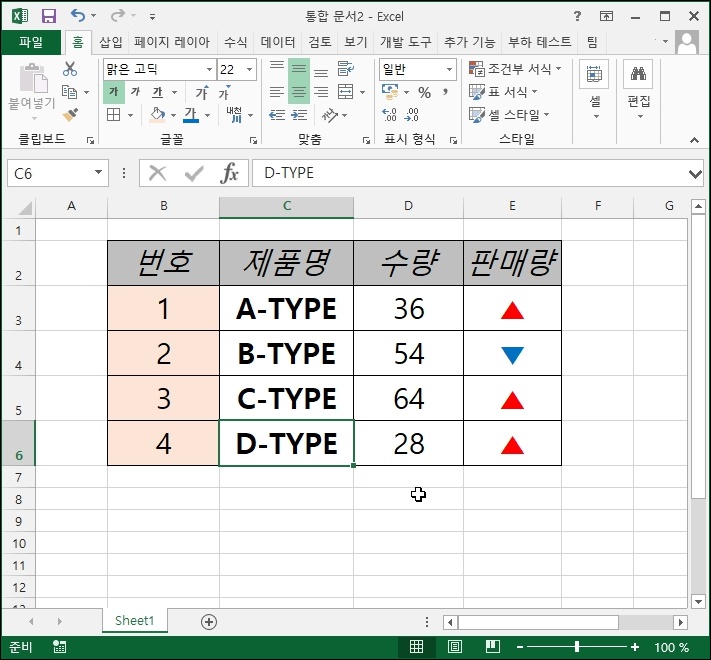
파워포인트로 원본 서식 그대로 복사하기 위해 드래그 한 뒤 Ctrl + C 키를 눌러 복사합니다.

우선 그냥 붙여넣기를 해보겠습니다.
파워포인트 실행 후 붙여넣기를 하면 파워포인트의 기본 테이블 서식에 내용이 복사됩니다.
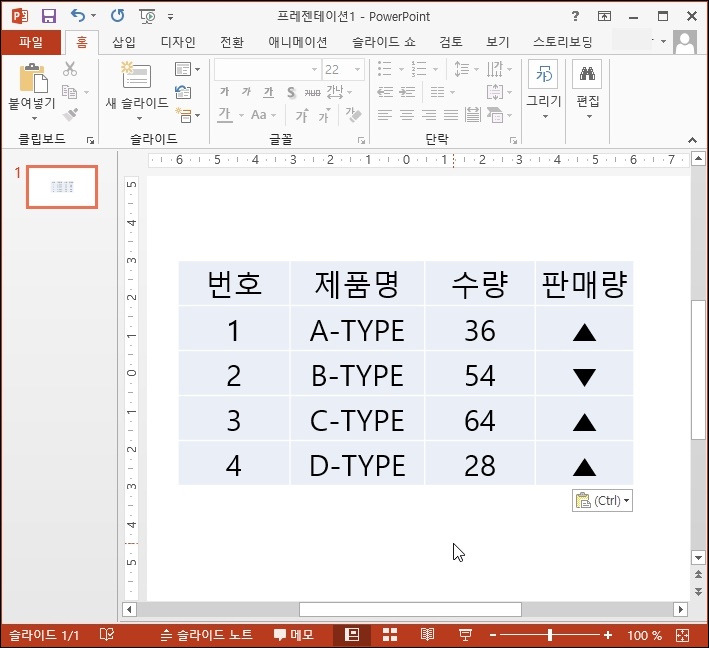
이제 빈 배경에 마우스 오른쪽 버튼을 클릭합니다. 여러 개의 아이콘이 열리는데요.
앞에서 2번째 위치한 원본 유지 아이콘을 클릭하시면 서식이 유지된 채로 붙여넣기됩니다.

서식이 유지되고 내용도 복사되면서 표 안의 내용도 원하시는 대로 수정할 수 있게 됩니다.

아이콘 중 우측에서 2번째에 위치한 그림을 선택하시면 그림으로 붙여넣기 됩니다. 내용을 수정할 일이 없고 다른 사람이 수정하지 못하게 할 때 유용합니다.
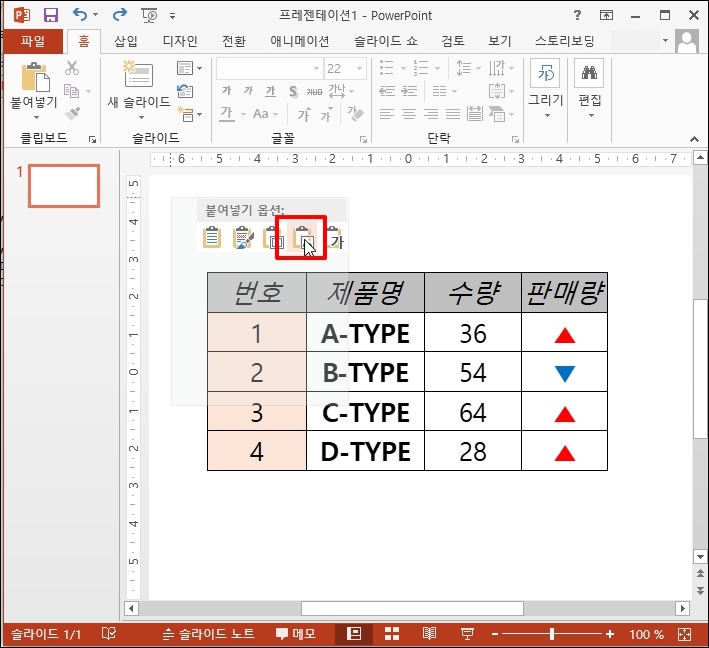
파워포인트(PPT) 원본 서식 그대로 엑셀에 붙여넣기를 알아보았습니다.